
Testdruck ausführen: Manuelles Erstellen eines Testdrucks während der Ausgabe
Wenn Sie die Qualität des gedruckten Bilds während eines Druckauftrags prüfen möchten, drücken Sie auf [Testdruck ausführen] im oberen Bereich des Bildschirms [GERÄT], um manuell einen Testdruck anzufertigen.
Die Schaltfläche [Testdruck ausführen] im Bildschirm [GERÄT] wird ausgeblendet dargestellt, wenn auf dem System kein Druckjob ansteht oder wenn das System derzeit einen Druckjob beendet.
Die Nebenablage für Testdrucke wird automatisch ausgewählt. Wenn das aktuelle Druckpapier in dieselbe Nebenablage ausgegeben wird, können Sie eine andere Nebenablage für den Testdruck festlegen. Wenden Sie sich an den Servicetechniker.
Legen Sie das Original ein und drücken Sie im Bildschirm auf das Register [KOPIE], um den Bildschirm [KOPIE] anzuzeigen.
Legen Sie die gewünschten Kopierparameter fest und drücken Sie dann auf Start am Bedienfeld.
Drücken Sie im Dialogfeld auf [Nein], um den Bildschirm [GERÄT] anzuzeigen.
Wenn [KOPIE] unter [Standardbildschirm] ausgewählt ist, drücken Sie im Dialogfeld auf [Schließen], um zum Bildschirm [KOPIE] zurückzukehren, und rufen Sie dann den Bildschirm [GERÄT] auf.
Drücken Sie zum gewünschten Zeitpunkt auf [Testdruck ausführen] im Bildschirm [GERÄT], um die Qualität des Druckbilds zu prüfen.
Eine Beispielseite wird in die Nebenablage der verwendeten Ausgabeoption ausgegeben.
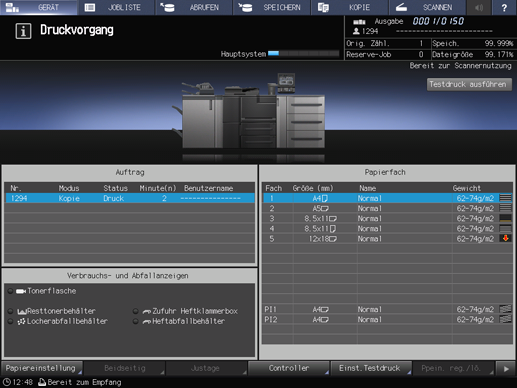
Wenn Sie die Ausgabe wegen der schlechten Qualität der Beispielseite abbrechen möchten, drücken Sie auf Stop am Bedienfeld.
Wenn [KOPIE] unter [Standardbildschirm] ausgewählt ist, kann der Druck angehalten werden, indem Sie auf Stop am Bedienfeld drücken, nachdem Sie zum Bildschirm [GERÄT] gewechselt sind.
Ausführliche Informationen über die nachfolgenden Vorgänge finden Sie unter Anhalten eines aktiven Scan-/Druckauftrags.